Leder du efter en god enkeltstående dokumenteditor, der ikke lyser over funktioner? Så vil du tage et godt kig på PolyEdit Lite, som er en gratis tekstbehandler til Windows-systemer.
Installation
Installation og opsætning af PolyEdit Lite er hurtig og nem. Der er en begrænsning mod brug i et kommercielt / virksomhedsmiljø.
Bemærk: Der er en Pro-version tilgængelig til kommerciel / virksomhedsbrug.
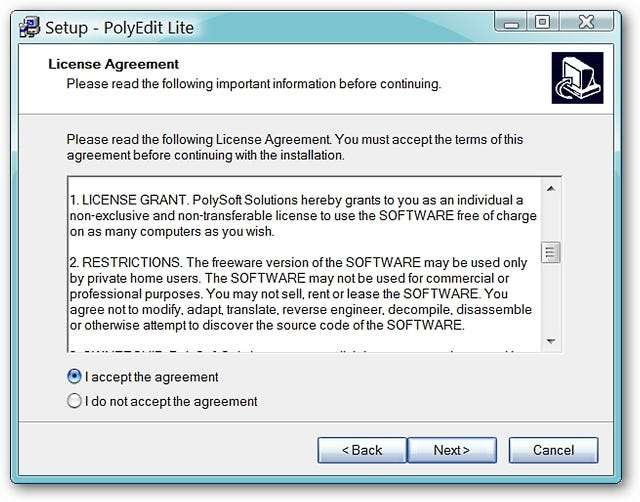
Dette er standardudseendet og opsætningen, når du først åbner PolyEdit Lite. Bemærk det meget pæne sæt kommandoer, der er tilgængelige i værktøjslinjerne.
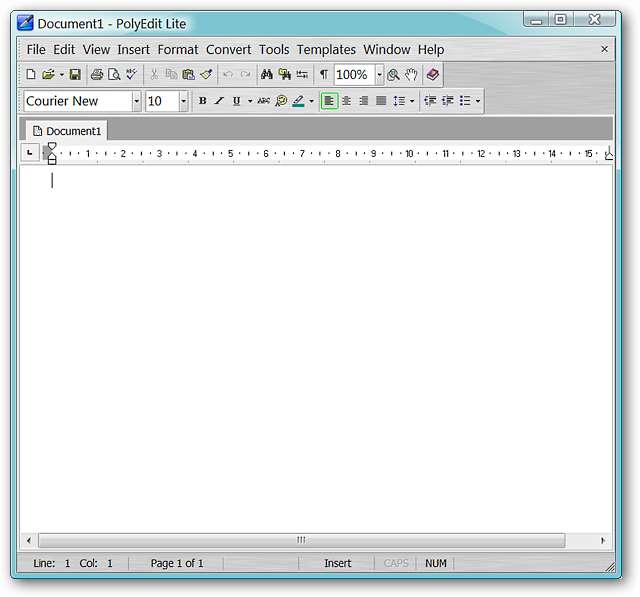
Menuer til PolyEdit Liti
PolyEdit Lite har et omfattende menusystem som dokumentredigererne i Microsoft Office og Open Office ( meget fint! ).
Menuerne Fil og rediger ...
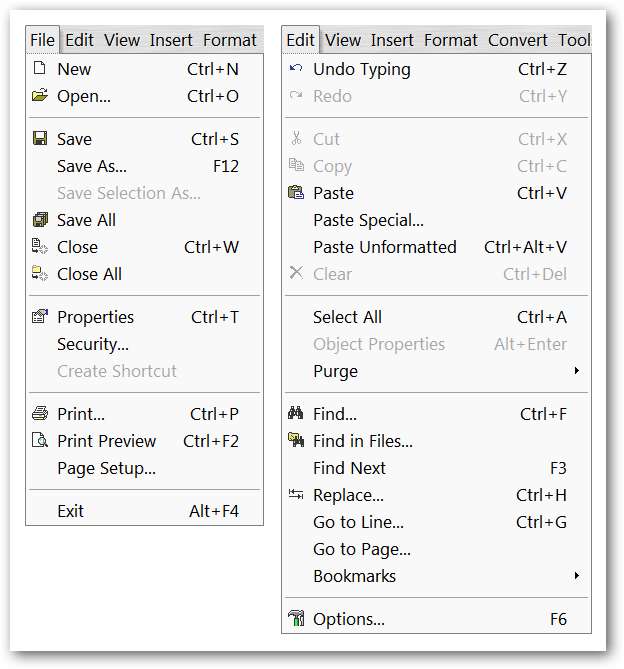
Menuerne Vis og indsæt ... bemærker alle de emner, du kan føje til dine dokumenter i Indsæt-menuen ... bestemt ikke en applikation med lille vægt.
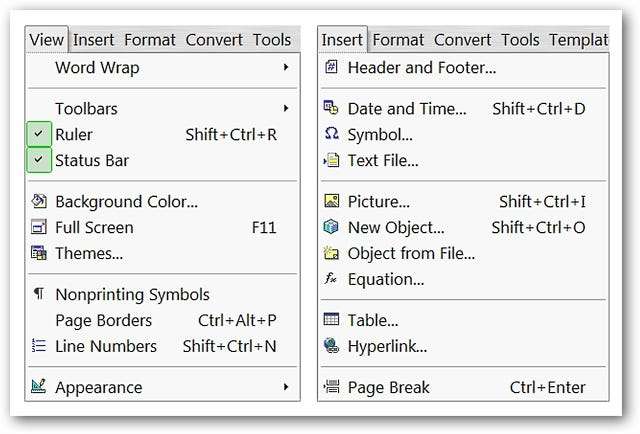
Format-, konverter-, værktøjs- og skabelonmenuerne.
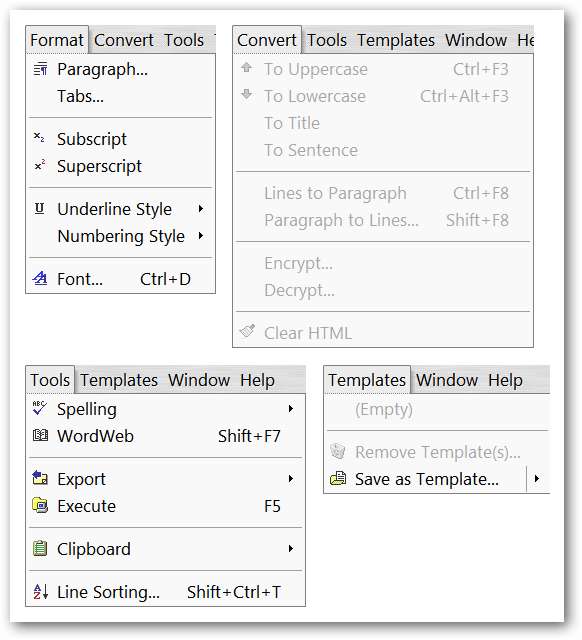
Og endelig vinduer og hjælpemenuer.
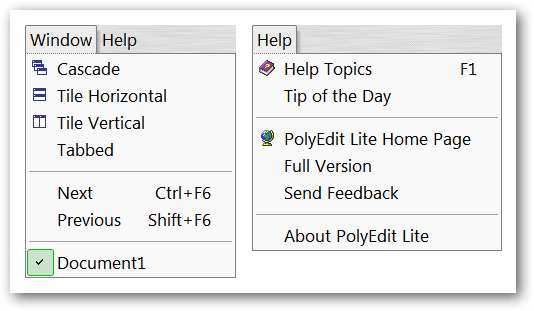
Muligheder
PolyEdit Lite har et godt sæt valgmuligheder til rådighed, så det ville være en god idé at tage et par minutter på at se igennem dem og foretage de justeringer, du gerne vil have. I sektionen Generelt kan du vælge standardkodning, ønsket Word Wrap-stil, det målingssystem, du vil bruge, og den hjemmemappe, hvor alle dine dokumenter skal gemmes.
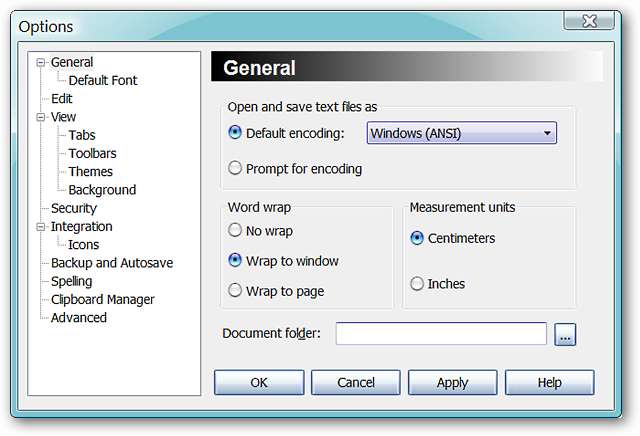
Her kan du indstille standardskrifttypen til den, der fungerer bedst for dig ...
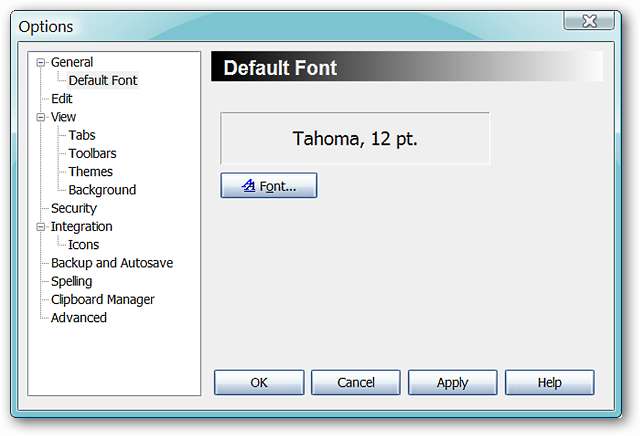
Vælg eller fravælg de redigeringsindstillinger, du vil bruge.
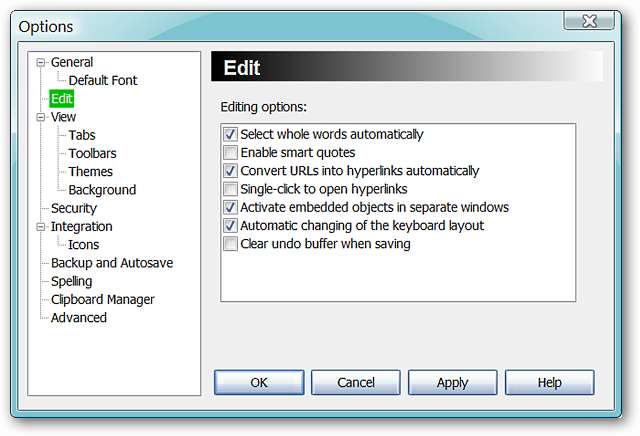
Beslut hvilke visningsindstillinger der fungerer bedst for dig.
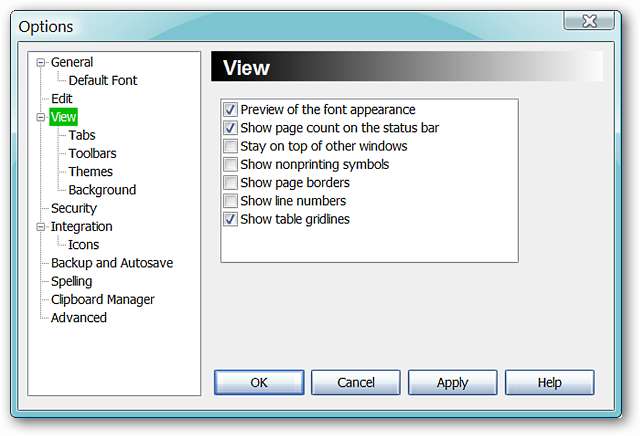
Specialiserede indstillinger til dine faner ...
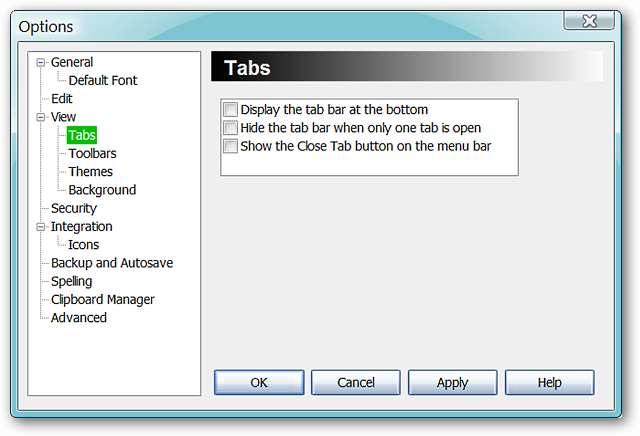
Vælg nemt hvilke værktøjslinjer, der skal vises i PolyEdit Lite ...
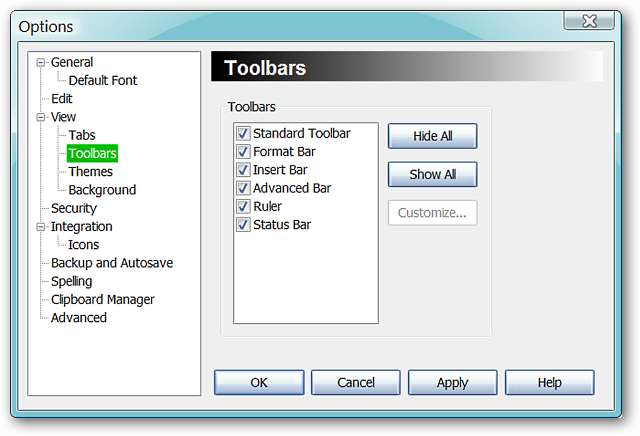
Hvis du bliver træt af standardtemaet (eller dit nuværende), kan du nemt skifte til et nyt for at holde tingene friske.
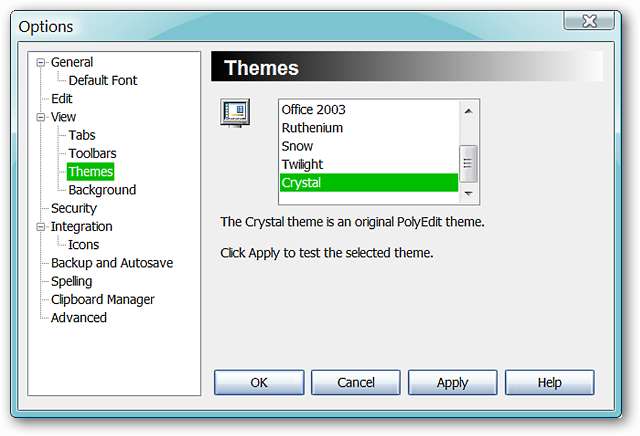
Brug for eller foretrækker en brugerdefineret farve til dit dokuments baggrund? Vælg din favorit her!
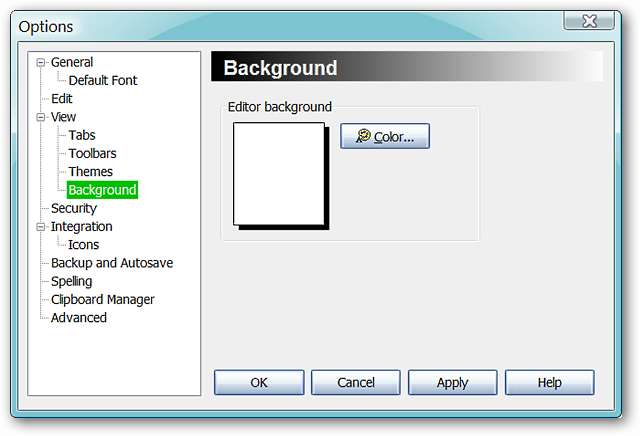
Vil du kryptere dine dokumenter? Ikke et problem…
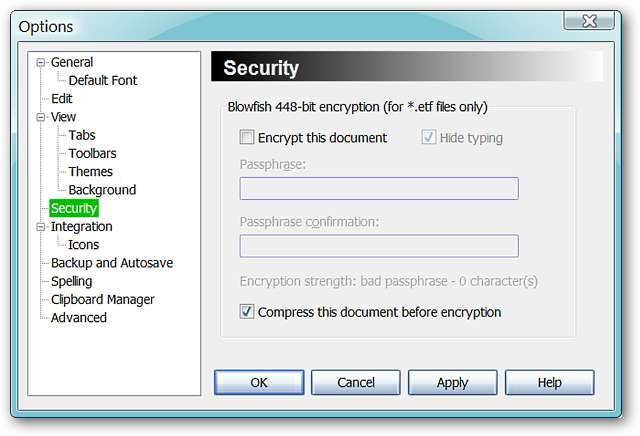
Tilføj yderligere fil- / udvidelsesforeninger, hvis det ønskes.
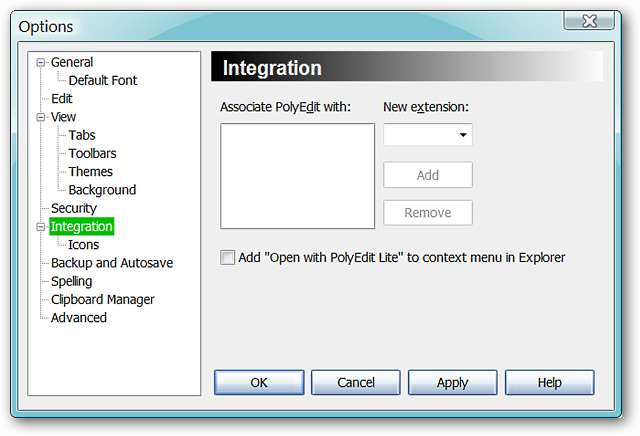
Har du nogensinde ønsket, at du kunne vælge et godt ikon for at få dine dokumenter til at fremstå bedre i Windows Stifinder? Nu kan du ... vælge mellem syv meget pæne ikoner.
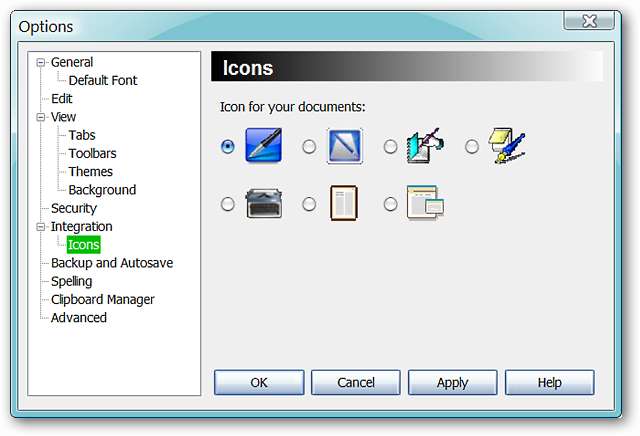
Autosave og Backup-funktioner, der hjælper dig med at have ro i sindet. Bemærk, at du kan vælge en separat brugerdefineret mappe kun til dine sikkerhedskopier, hvis du ønsker det ( pæn! ).
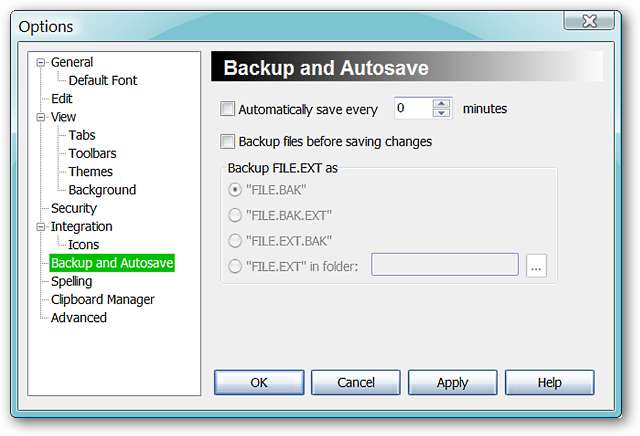
Vælg de indstillinger, du vil bruge til stavekontrol ...
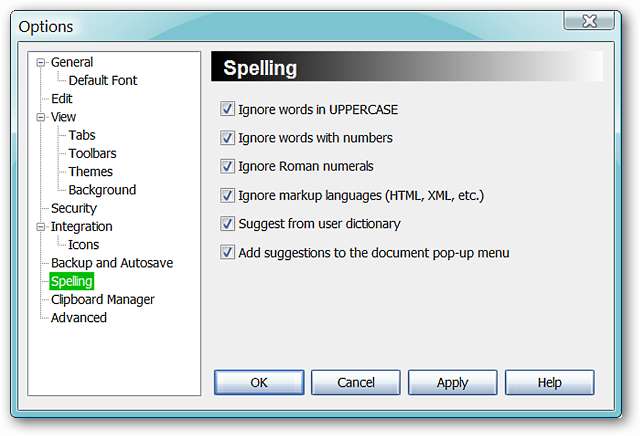
Vælg de udklipsholderindstillinger, du vil have aktive, mens du bruger PolyEdit Lite ...
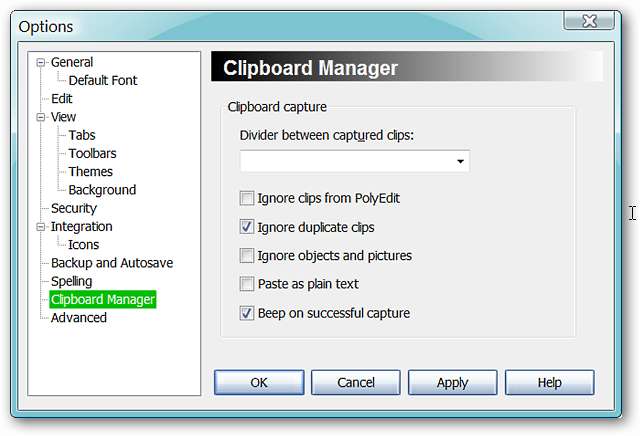
Beslut, hvilken handling der skal udføres, når ESC-knappen bruges, standardfiludvidelsen, som du foretrækker at bruge, og om du vil aktivere indstillingerne Systembakke, Flere forekomster og Genindlæsning.
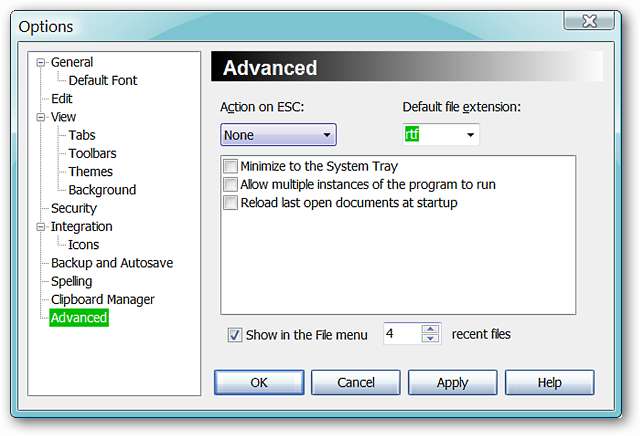
PolyEdit Liti i Aktion
Så du har set alle menuerne og mulighederne, men hvordan ser tingene ud, når du arbejder på et dokument? Vi besluttede at oprette et dokument, der startede med et almindeligt afsnit, derefter tilføje et område med to kolonner (let skitseret til redigeringstilstand), et billede og derefter tekst med nogle af de anvendte formateringsmuligheder. Som du kan se her, blev vores lille test meget pæn.
Bemærk: PolyEdit Lite kan gemme filer i .doc-, .rtf-, .txt- og .etf-formaterne.
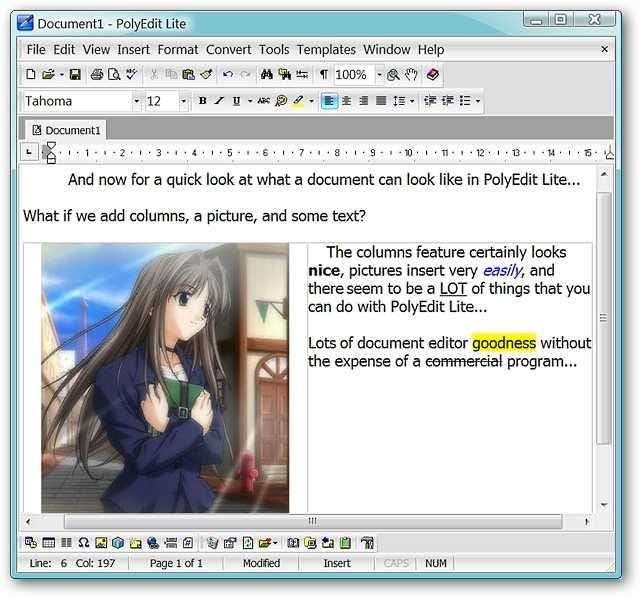
Og efter at have gemt vores dokument er her vores udskriftseksempel ...
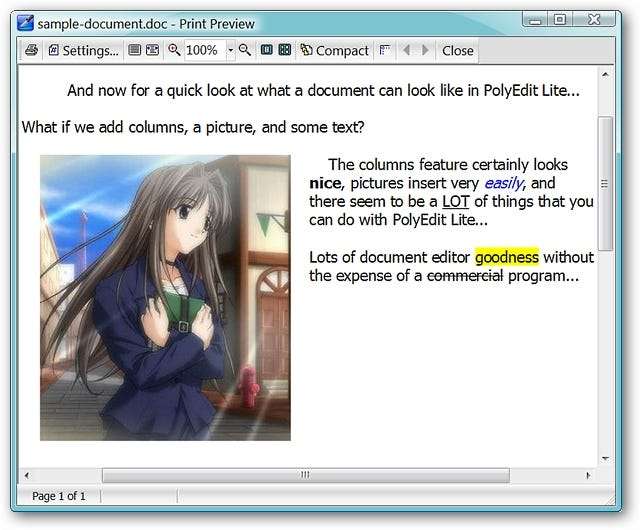
Konklusion
Hvis du har brug for en robust dokumenteditor, men ikke ønsker at installere en hel kontorpakke bare for at få en, så er PolyEdit Lite absolut værd at prøve!
Links
Doonload PolyEdit Liti (version 5.4.0.0)
Fungerer på: Windows (webstedet er ikke-specifikt for understøttede versioner)
Installeret på: Windows Vista (32 bit), Service Pack 2







